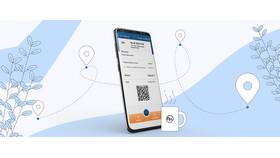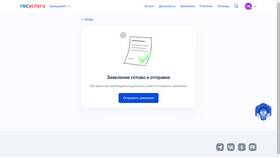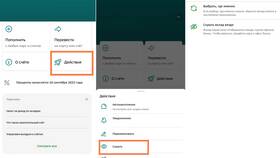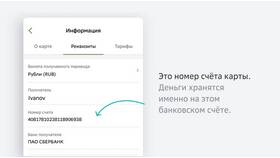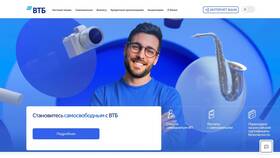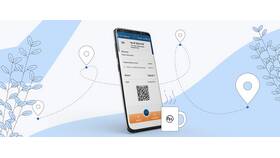Автоплатежи в Сбербанке позволяют автоматически оплачивать регулярные платежи без ручного ввода данных. Рассмотрим процесс настройки автоматических платежей.
Содержание
Способы подключения автоплатежа
| Метод | Где доступно |
| Мобильное приложение | СберБанк Онлайн для iOS и Android |
| Интернет-банк | Веб-версия online.sberbank.ru |
| Банкоматы | Терминалы Сбербанка |
Пошаговая инструкция в приложении
Для коммунальных платежей
- Откройте приложение СберБанк Онлайн
- Перейдите в раздел "Платежи"
- Выберите поставщика услуги
- Нажмите "Автоплатеж"
- Укажите сумму и периодичность
- Подтвердите создание
Для кредитных платежей
- Выберите кредит в разделе "Кредиты"
- Нажмите "Настроить автоплатеж"
- Укажите дату списания
- Выберите карту для списания
- Подтвердите настройки
Настройка автоплатежа в интернет-банке
| Действие | Описание |
| Вход в аккаунт | Авторизуйтесь на online.sberbank.ru |
| Создание шаблона | В разделе "Платежи" сохраните часто используемый платеж |
| Настройка автоплатежа | Для сохраненного шаблона выберите "Создать автоплатеж" |
Параметры автоплатежа
- Периодичность: ежедневно, еженедельно, ежемесячно
- Сумма: фиксированная или минимальный платеж
- Дата списания: конкретное число или за N дней до срока
- Лимиты: максимальная сумма для списания
Управление автоплатежами
- Просмотр активных автоплатежей: раздел "Автоплатежи"
- Изменение параметров: нажмите на нужный автоплатеж
- Временная приостановка: функция "Отключить"
- Полное удаление: кнопка "Удалить автоплатеж"
Безопасность при использовании
- Регулярно проверяйте историю списаний
- Устанавливайте лимиты на суммы платежей
- Используйте отдельную карту для автоплатежей
- Включайте уведомления о списаниях
Частые проблемы и решения
- Недостаточно средств - пополните карту за 2 дня до списания
- Ошибка при списании - проверьте реквизиты получателя
- Изменение тарифов - обновите сумму автоплатежа
- Блокировка карты - перенастройте автоплатеж на новую карту